时间:2016-02-15 14:13 来源: 我爱IT技术网 编辑:52追风
欢迎您访问我爱IT技术网,今天小编为你分享的PS教程是:【PS制作放射光效果炫丽文字 文字效果】,下面是详细的讲解!
PS制作放射光效果炫丽文字 文字效果
我们看到下面的文字效果很酷吧!制作方法其实很简单的,主要是利用一系列的滤镜来制作放射的光芒,最终在整体调色。出来的效果很不错哦。 那么感兴趣的朋友来和我一起看看吧! 第一步:新建画布填充黑色,用文字工具输入你想要的文字,设置好文字的大小及字体,文字的颜色为白色。
第一步:新建画布填充黑色,用文字工具输入你想要的文字,设置好文字的大小及字体,文字的颜色为白色。

第1步 第二步:执行快捷键CTRL+E将文字层与背景图层合并起来,效果如下图所示
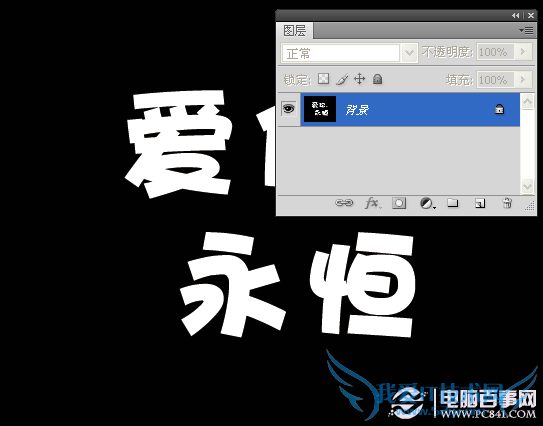
第2步 第三步:对背景图层执行滤镜-扭曲-极坐标命令-极坐标到平面坐标--如下图所示
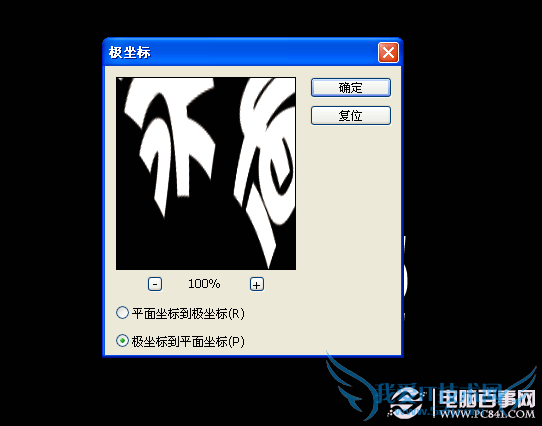
第3步
第四步:菜单栏找到--图像-旋转画布-90度(逆时针)--如下图所示
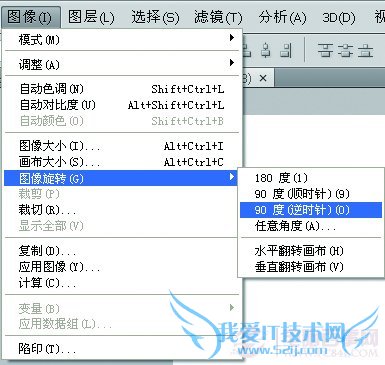
第4步 第五步:执行“滤镜-风格化-风”命令,方法选风,方向从左,然后按CTRL+F重复执行一次风,如下图所示
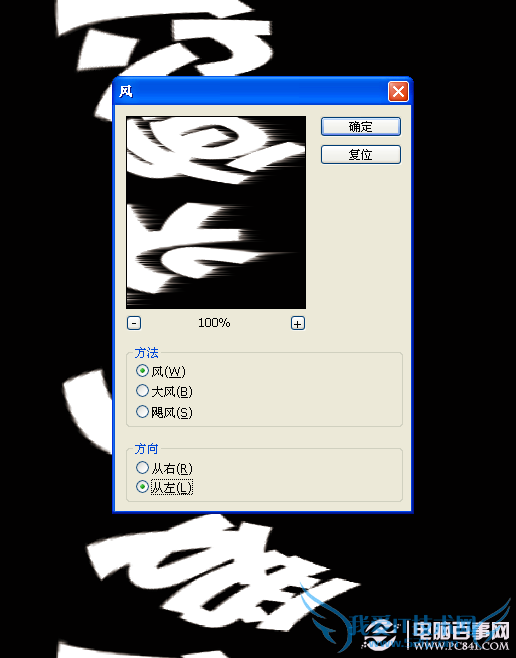
第5步 第六步:然后执行“图像-旋转画布-90度(顺时针)”命令,将图像转回到正常状态,如下图所示
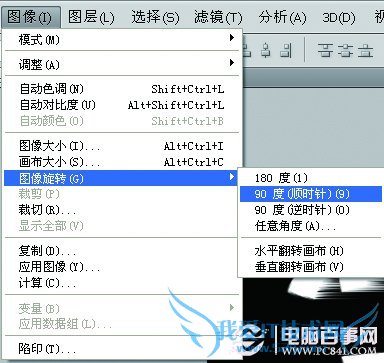
第6步 第七步:执行“滤镜-扭曲-极坐标”命令,选中“平面坐标到极坐标”选项,将文字转换过来,如下图所示
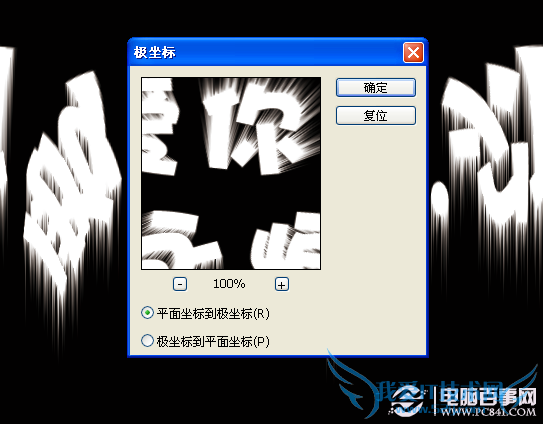
第八步:然后我们来给文字加上点颜色,新建图层拉动渐变,如下图所示

第8步 第九步:将图层1的模式改为颜色加深,最终效果如下图所示

第9步
关于PS制作放射光效果炫丽文字 文字效果的机友互动如下:
相关问题:
答: >>详细
相关问题:
答: >>详细
相关问题:
答: >>详细
- 评论列表(网友评论仅供网友表达个人看法,并不表明本站同意其观点或证实其描述)
-
